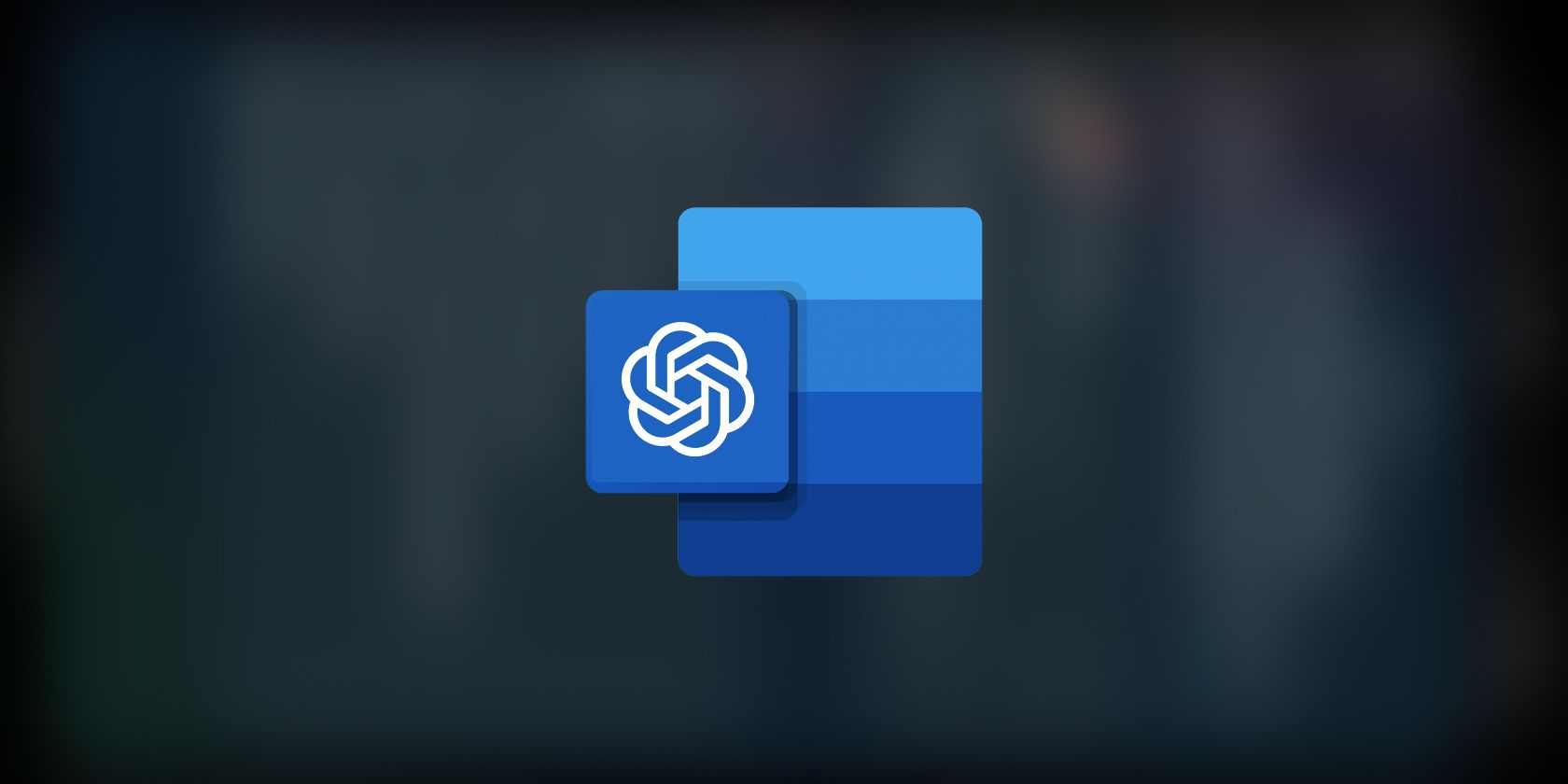با بلاک نویسنده خداحافظی کنید و به ایجاد سند کارآمد با کمک هوش مصنوعی سلام کنید.
نکات کلیدی
- اتوماسیون برای بهره وری و کارایی ضروری است. با ادغام ChatGPT در مایکروسافت ورد، می توانید روند ایجاد سند خود را بهبود ببخشید.
- نصب افزونه ChatGPT ساده است. Microsoft Word را باز کنید، به تب Insert بروید و ChatGPT را در فروشگاه افزونه های Microsoft Office جستجو کنید.
- با نصب افزونه ChatGPT، می توانید اسناد را با استفاده از هوش مصنوعی تولید و بهبود دهید. این بر اساس زمینه سند شما کار می کند و به شما امکان می دهد سؤال بپرسید و پاسخ بگیرید، ترجمه کنید، خلاصه کنید و حتی آن را آموزش دهید تا مانند شما بنویسد.
اتوماسیون برای افزایش بهره وری و کارایی ضروری شده است. مایکروسافت ورد، نرم افزار پردازش کلمه همه جا حاضر، برای چندین دهه یکی از لوازم اصلی برای ایجاد اسناد بوده است. اما اگر بتوانید فرآیند ایجاد سند خود را با قدرت هوش مصنوعی ارتقا دهید، چه؟
خوب، شما می توانید! به لطف یک افزونه مفید، میتوانید بهطور یکپارچه قدرت ChatGPT را در Microsoft Word ادغام کنید و فرآیند ایجاد سند خود را کارآمدتر و مؤثرتر کنید.
نحوه نصب افزونه ChatGPT در Word
از آنجایی که Microsoft Copilot کمک رسمی هوش مصنوعی مایکروسافت آفیس است، دلیل کمی برای ادغام ChatGPT در برنامه های آفیس مانند Word وجود دارد. با این وجود، افزودنی ChatGPT برای Excel Word به شما امکان می دهد از OpenAI API خود برای استفاده از قابلیت های ChatGPT درست در برنامه Word خود استفاده کنید.
در اینجا نحوه نصب این افزونه برای استفاده از ChatGPT در Word آورده شده است:
- مایکروسافت ورد را باز کنید.
- از نوار به تب Insert بروید.
- برای رفتن به فروشگاه افزونه های مایکروسافت آفیس، روی Get Add-ins کلیک کنید.
- ChatGPT را جستجو کنید.
- ChatGPT را برای Excel Word پیدا کنید و برای نصب آن روی Add کلیک کنید.
- روی Continue کلیک کنید تا مجوز و موافقت نامه ها را بپذیرید.
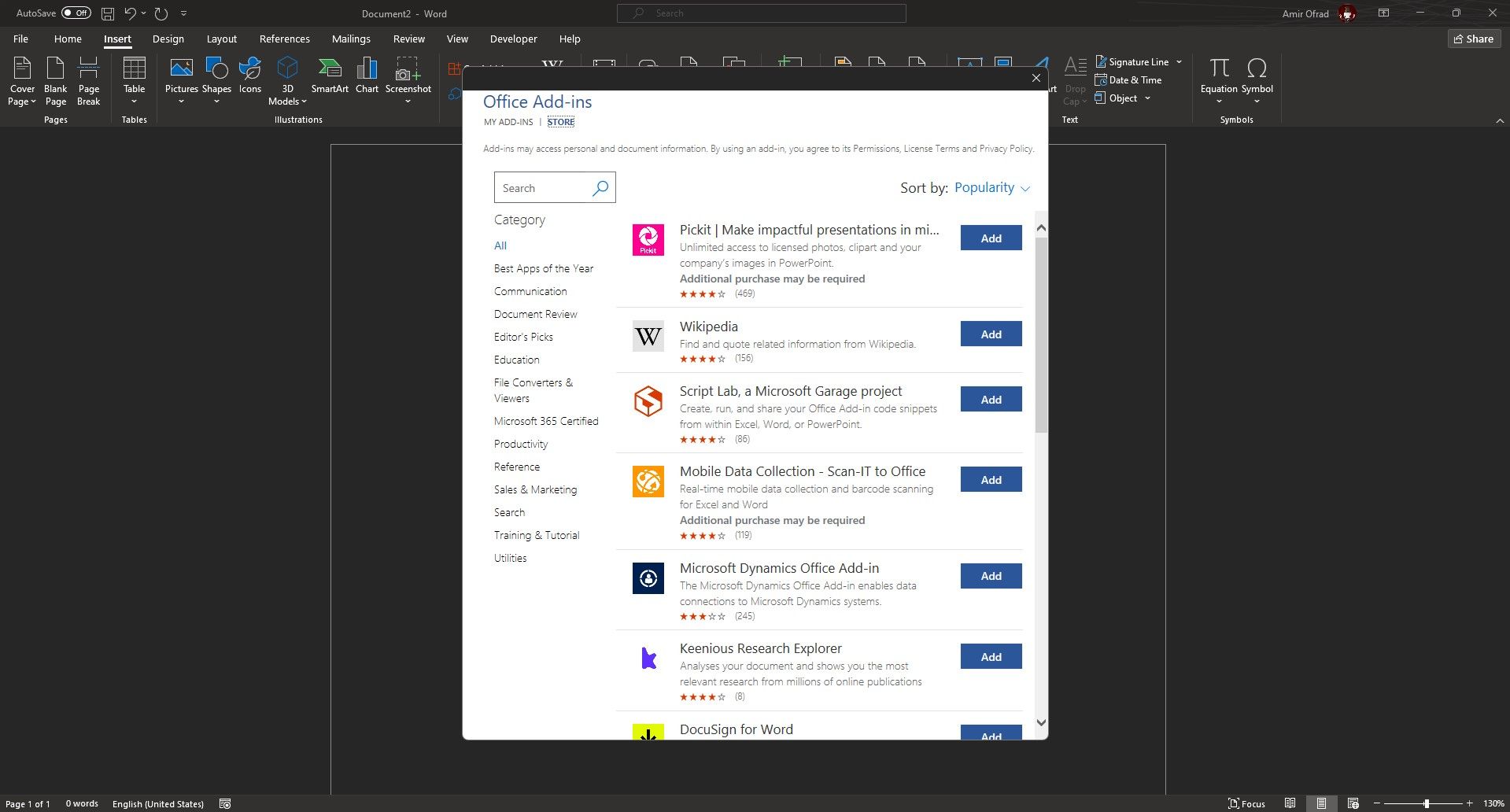
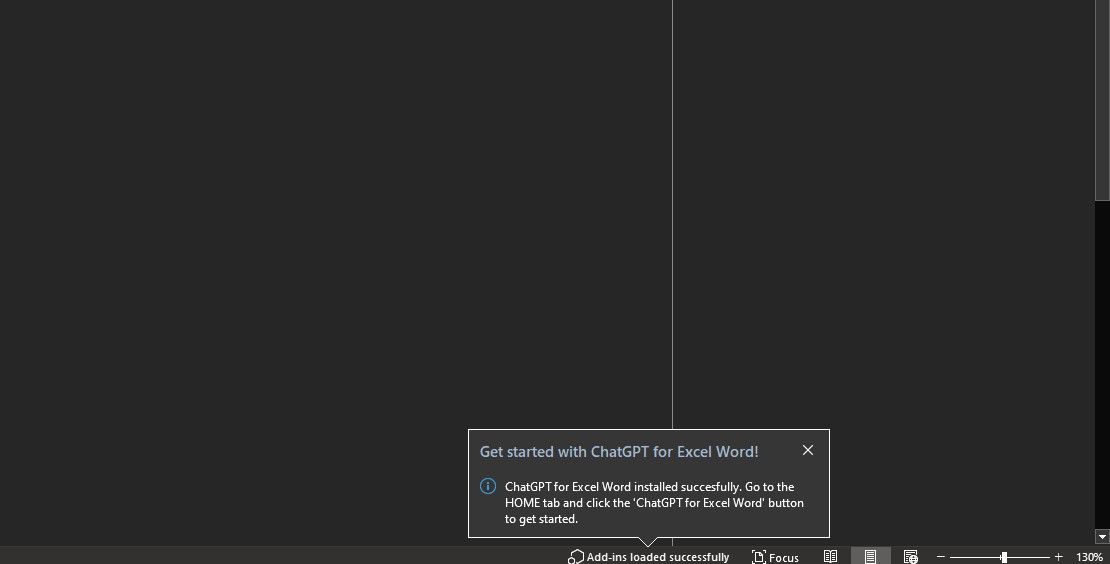
پس از اتمام نصب افزونه، در پایین سمت راست پیامی دریافت میکنید که به شما میگوید میتوانید از تب Home به افزونه دسترسی داشته باشید.
نحوه تولید اسناد در Word با ChatGPT
پس از نصب موفقیت آمیز افزونه ChatGPT، باید کلید OpenAI API خود را در اختیار آن قرار دهید تا کار کند. اگر قبلاً یکی را ندارید، می توانید یک کلید OpenAI API از وب سایت OpenAI ایجاد کنید.

با کلید API خود، به تب Home بروید و ChatGPT را برای Excel Word در گوشه سمت راست انتخاب کنید. با این کار یک پنجره جانبی در سمت راست باز می شود.

روی منوی همبرگر کلیک کنید و کلید API را انتخاب کنید. کلید API خود را جایگذاری کنید و روی Save API Key کلیک کنید. هنگامی که چراغ سبز دریافت کردید، کاملاً آماده هستید که از ChatGPT در داخل Word استفاده کنید!

بهترین چیز در مورد این افزونه ChatGPT این است که فقط سفر شما به مرورگر را ذخیره نمی کند. همچنین بر اساس زمینه سند شما یا انتخاب های سند شما کار می کند. وقتی افزونه باز است، بخشی از سند خود را برجسته کنید، و خواهید دید که کادر درخواست در افزونه می گوید از انتخاب به عنوان زمینه استفاده می کند. همچنین می توانید با فشار دادن Ctrl + A روی صفحه کلید خود از کل سند به عنوان زمینه استفاده کنید تا همه چیز را انتخاب کنید.

اکنون یک فرمان وارد کنید و روی Send کلیک کنید تا جادوی هوش مصنوعی در کار را ببینید. می توانید از ChatGPT برای ترجمه، خلاصه کردن و بهبود متن در سند Word خود استفاده کنید. همچنین می توانید از آن سوال بپرسید و بر اساس زمینه انتخابی خود پاسخ دریافت کنید.

علاوه بر این، می توانید یک قطعه از متن را انتخاب کنید و از ChatGPT بخواهید که بقیه را برای شما بنویسد. برای خروجی بهتر، میتوانید ChatGPT را آموزش دهید که مانند شما بنویسد قبل از اینکه از آن بخواهید متن تولید کند.
هنگامی که پاسخ درخواست خود را دریافت کردید، افزونه گزینه هایی را در اختیار شما قرار می دهد که پاسخ را در قسمت انتخابی جاسازی کنید، یا انتخاب را با پاسخ ChatGPT جایگزین کنید.

افزونه پیش نمایشی از تعداد نشانه هایی را که درخواست شما در کادر درخواست شما هزینه خواهد کرد، نشان می دهد. ChatGPT از کل مکالمه به عنوان زمینه استفاده می کند، بنابراین به خاطر داشته باشید که مکالمه را بازنشانی کنید تا از حد مجاز ChatGPT خود تجاوز نکنید.
قدرت ChatGPT را در Microsoft Word آزاد کنید
ادغام ChatGPT در مایکروسافت ورد دنیایی از امکانات را برای ایجاد خودکار اسناد باز می کند. با دنبال کردن مراحل ساده ذکر شده در این مقاله، می توانید از قدرت مدل های زبان برای افزایش بهره وری و کارایی خود در Word استفاده کنید.
چه دانشجو باشید، چه حرفه ای یا هرکسی که به کمک مرتبط با متن نیاز دارد، این افزونه می تواند یک تغییر دهنده بازی باشد. بنابراین، چرا آن را امتحان نکنید و مزایای ایجاد سند به کمک هوش مصنوعی را برای خودتان تجربه نکنید؟